Android cihazınızda Mesajlar uygulamasını kullanırken sorun yaşıyorsanız aşağıdaki sorun giderme çözümleri sorunun çözülmesine yardımcı olacaktır.
Mesajlar Uygulaması Neden Çalışmıyor?
Mesajlar uygulaması güncel değilse veya hatalar içeriyorsa mesaj gönderme sorunlarıyla karşılaşabilirsiniz. Veri planınızdaki veya internet bağlantınızdaki sorunlar da MMS ve RCS mesajlarını etkileyebilir. Etkin bir veri planınızın veya veri bağlantınızın olduğundan emin olun.
Güncel olmayan işletim sistemleri, düşük cihaz belleği ve depolama alanı, hücresel hizmet kesintisi ve Google Play hizmetleriyle ilgili sorunlar, Mesajlar uygulamasında sorunlara neden olabilir.
Not: Bu eğitimdeki adımlar cihazınızın modeline ve işletim sistemi sürümüne göre değişiklik gösterebilir.
1. İletileri Kapatmaya ve Yeniden Açmaya Zorla
Yanıt vermiyorsa veya bazı özellikler çalışmıyorsa Mesajlar uygulamasını sonlandırmak için manuel olarak zorla çıkın. Uygulamayı yeniden açtığınızda telefonunuz Mesajlar'ı yeni bir başlangıçla başlatacak.
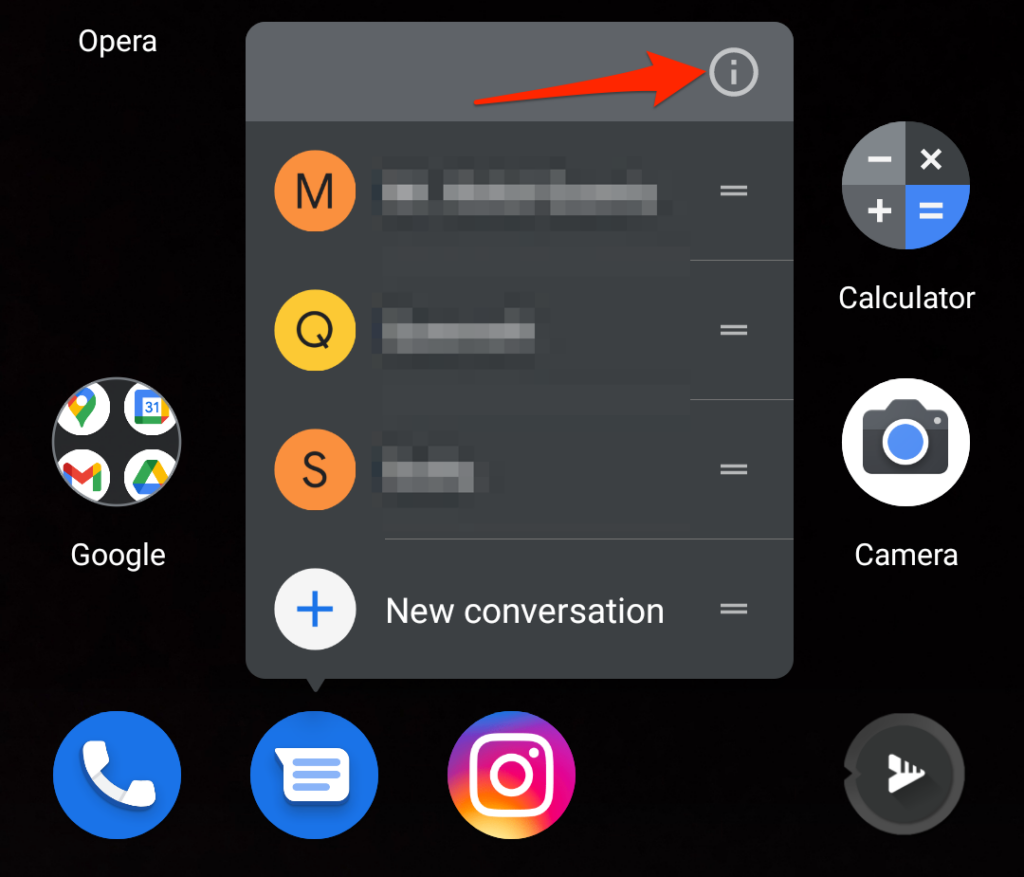
Alternatif olarak, Ayarlar >Uygulamalar ve bildirimler >Uygulama bilgileri 'ne (veya Tüm Uygulamaları Gör ) gidin ve Mesajlar 'ı seçin.
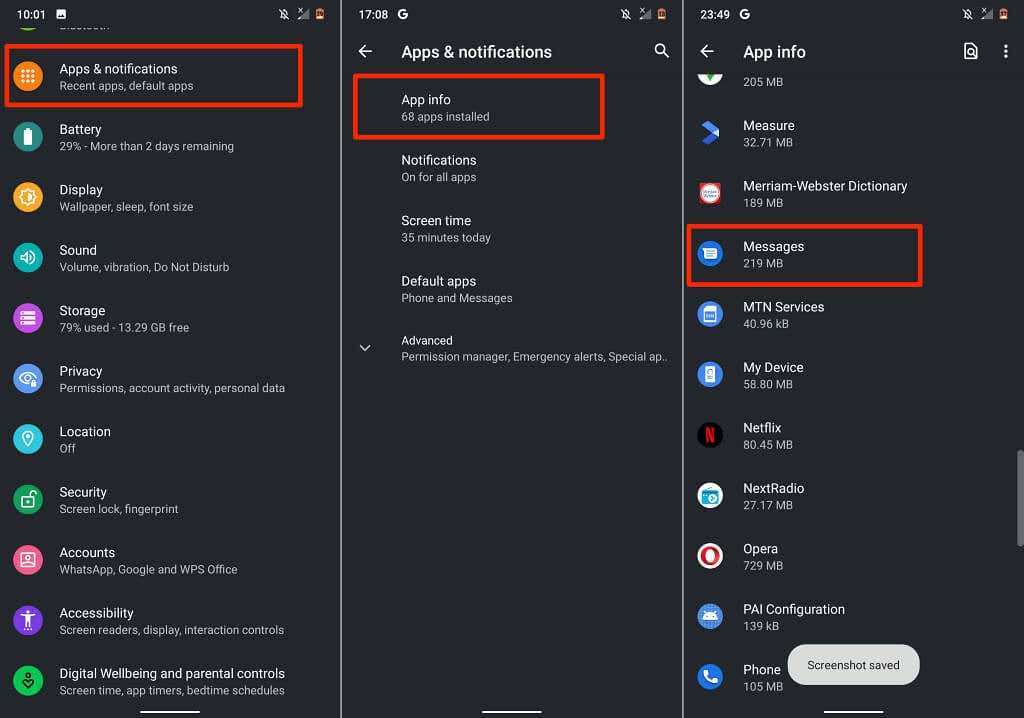
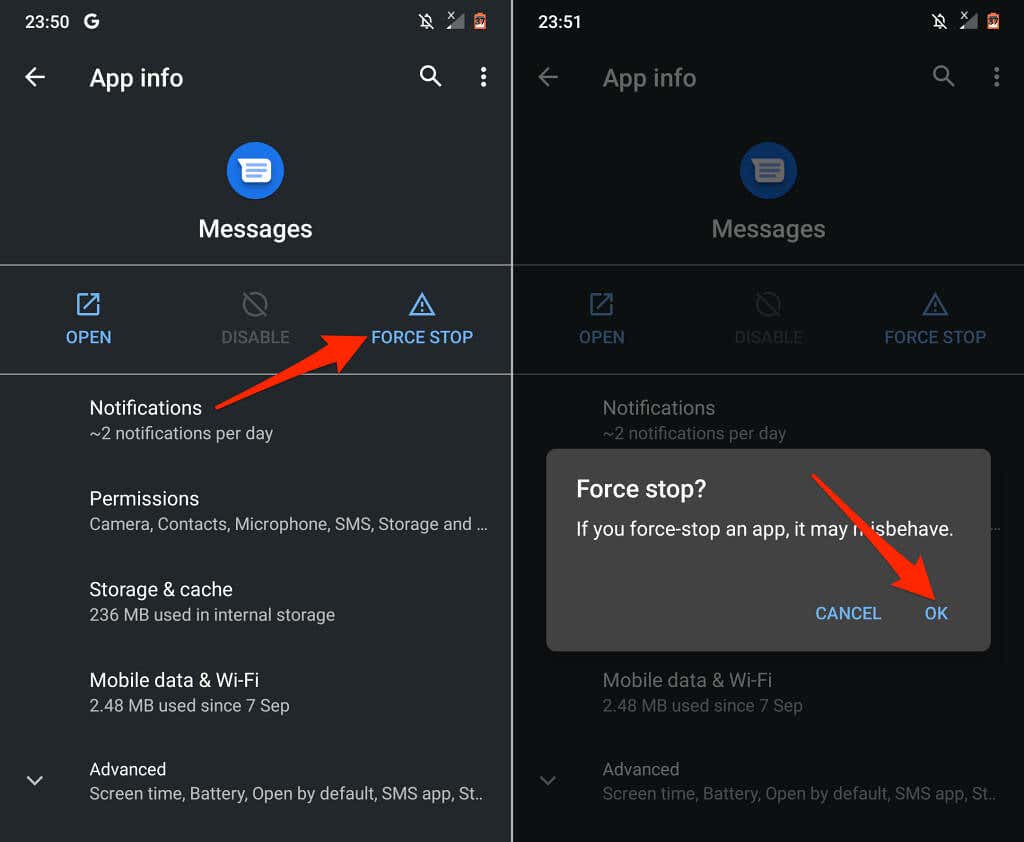
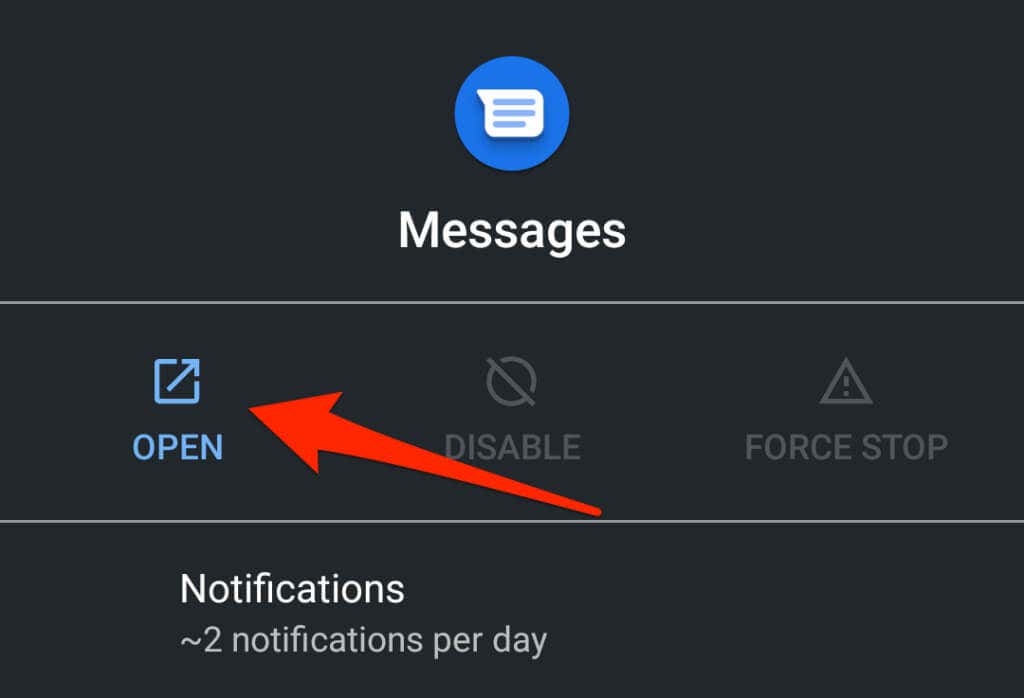
2. Gereksiz Uygulamaları Kapatın
Cihazınızın belleği azsa uygulamalar yavaş çalışacaktır. Android Mesajlar sürekli kilitleniyorsa veya açılmıyorsa kullanmadığınız tüm uygulamaları kapatın. Bu, Mesajlar'ın sorunsuz çalışması için değerli sistem belleğinde yer açılmasına yardımcı olacaktır.
Ekranınızın altından yukarıya doğru kaydırın ve kapatmak istediğiniz uygulamayı yukarı kaydırın. Tüm uygulamaları aynı anda kapatmak için uygulama önizlemelerini soldan sağa kaydırın ve tüm uygulamaları kapatmak için Tümünü Temizle 'ye dokunun.
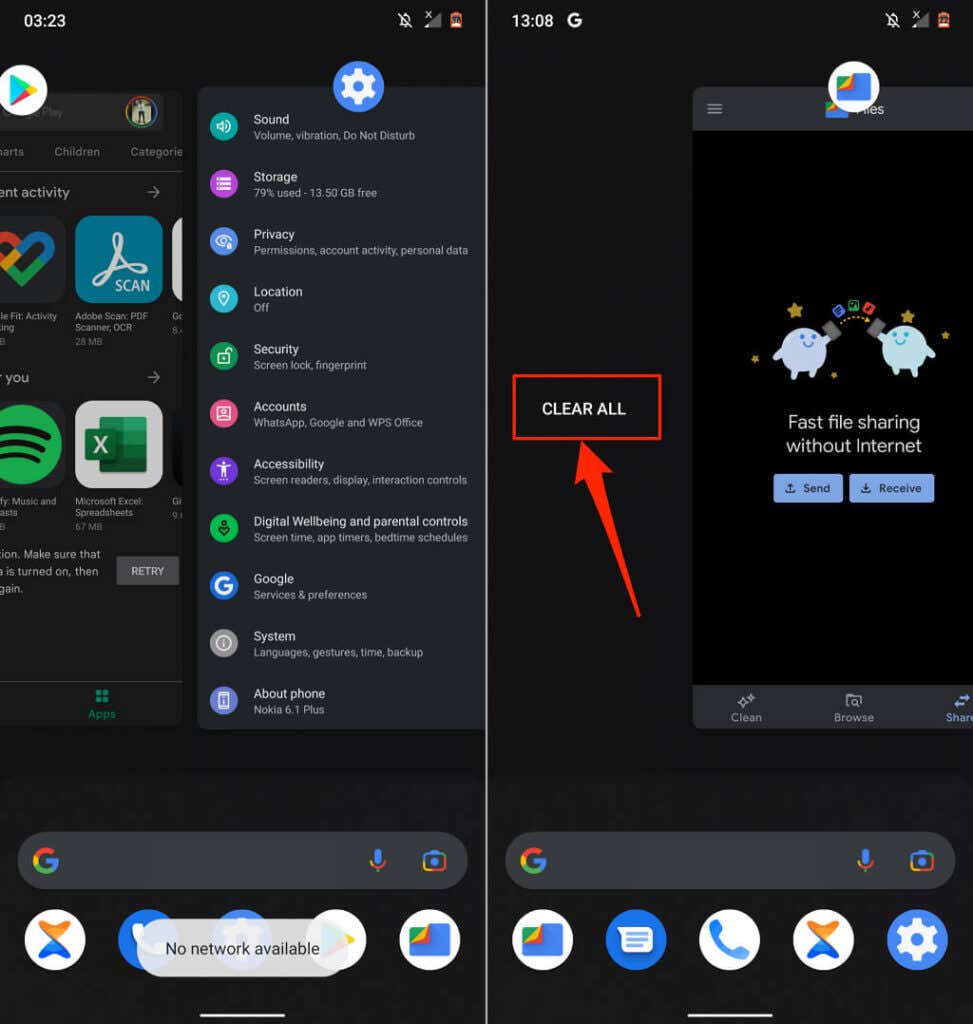
Mesajları yeniden açın ve düzgün mesajlaşıp yazılamadığınızı kontrol edin. Sorunun devam ettiğini varsayalım. Mesajlar'ın geçici dosyalarını ve uygulama verilerini temizleyip tekrar deneyin..
3. Mesajları Varsayılan Mesajlaşma Uygulaması Olarak Ayarla
Telefonunuzda birden fazla SMS uygulaması varsa Mesajlar'ın varsayılan mesajlaşma uygulamanız olduğundan emin olun.
Ayarlar >Uygulamalar ve bildirimler >Gelişmiş >Varsayılan uygulamalar >SMS uygulaması<'na gidin /strong>ve Mesajlar 'ı seçin.
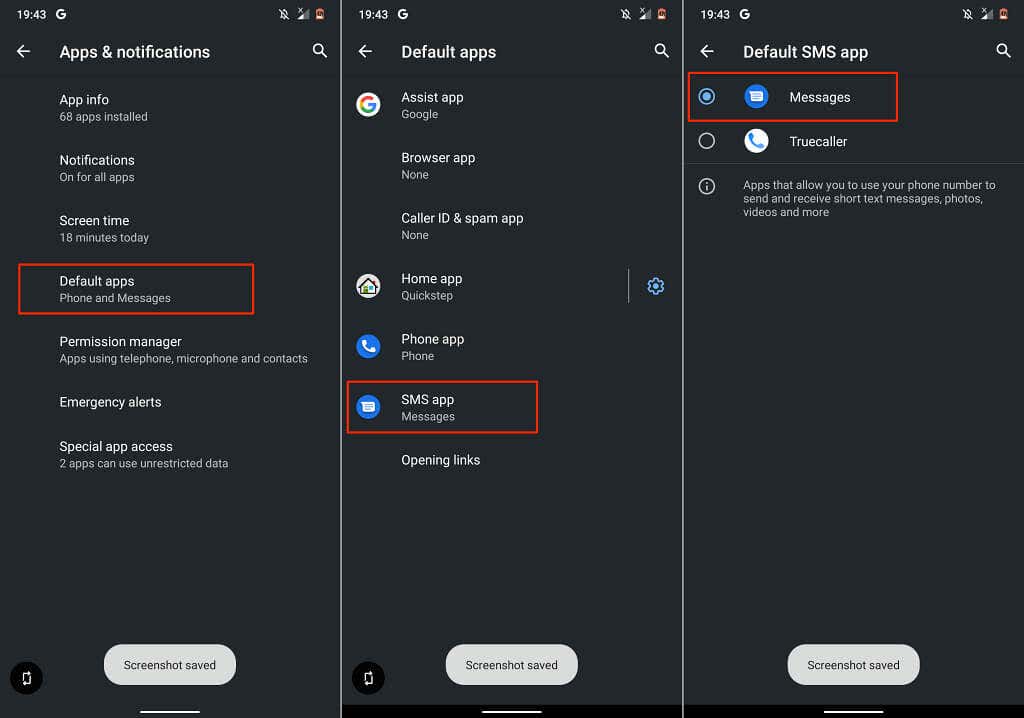
4. Mesajlar Uygulama Önbelleğini temizleyin
Zorunlu kapatmanın ardından uygulamanın önbellek verilerini silin ve Mesajlar hâlâ çalışmıyorsa tekrar deneyin.
Mesajlar uygulaması menüsünü açın (Ayarlar >Uygulamalar ve bildirimler >Uygulama bilgileri >Mesajlar ), Depolama alanı ve önbellek 'e gidin ve Önbelleği Temizle 'ye dokunun.
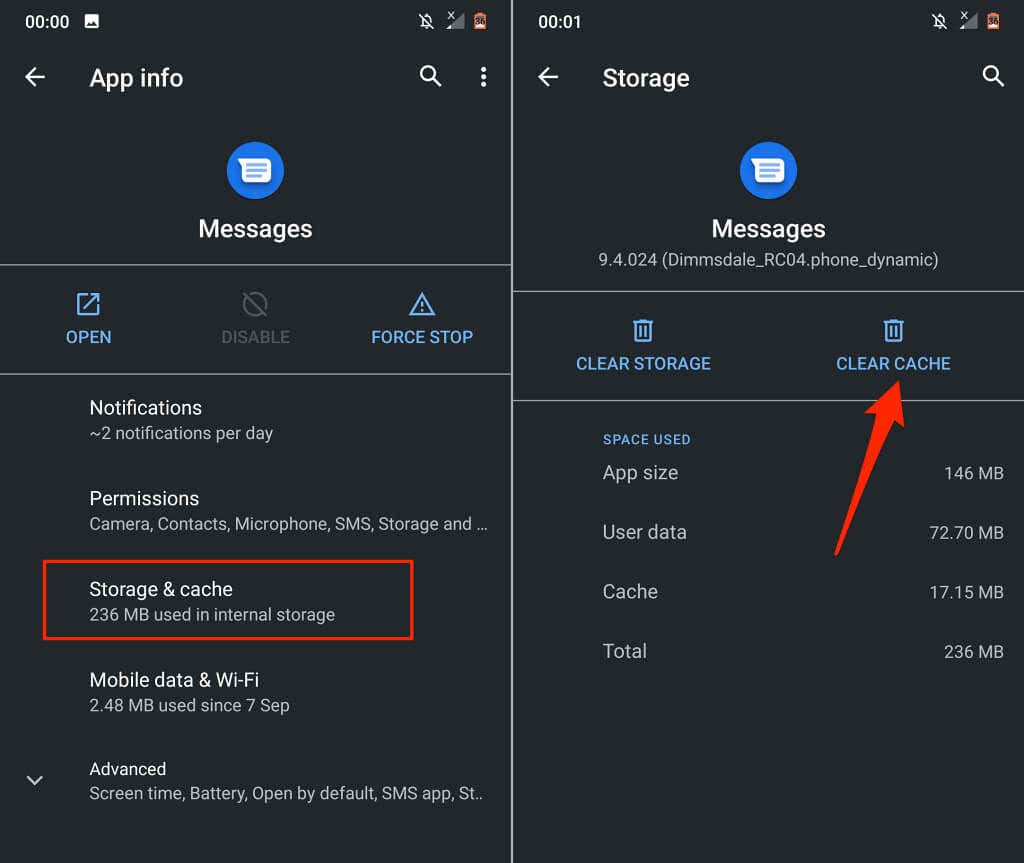
Mesajlar'ı açın ve düzgün çalışıp çalışmadığını kontrol edin. Aksi takdirde uygulamanın verilerini temizleyin.
Depolamayı Temizle 'yi seçin ve onay isteminde Tamam 'a dokunun.
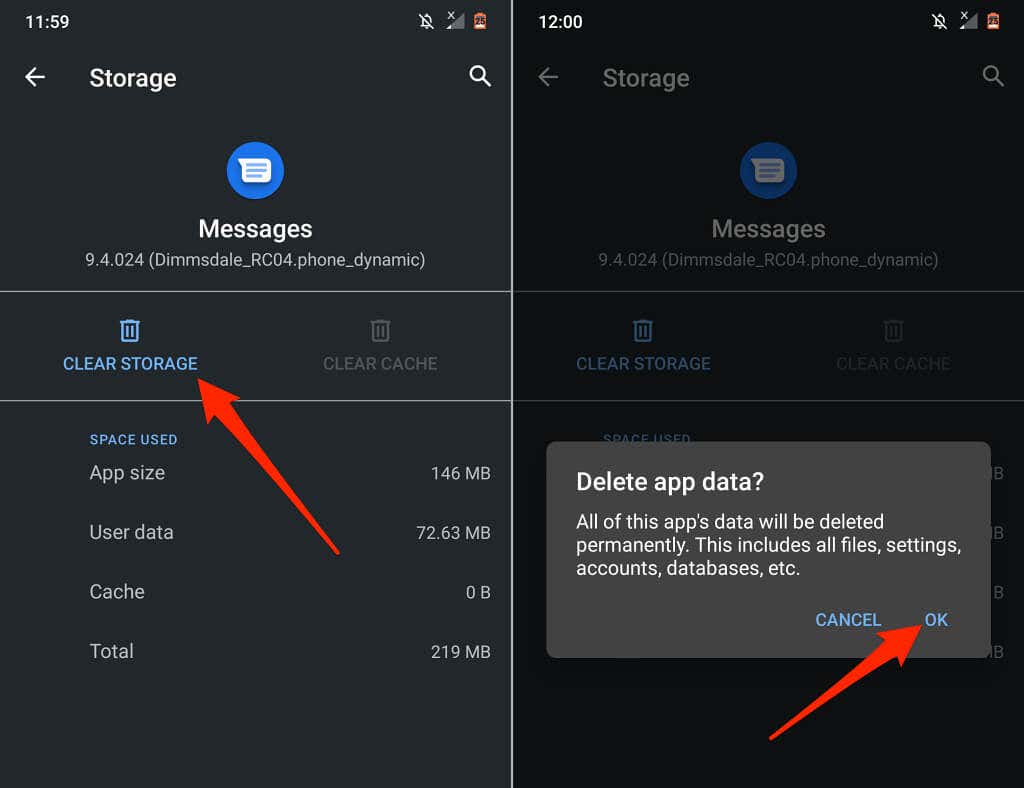
Mesaj verilerinin silinmesi, uygulamanın spam koruması, akıllı öneriler, hızlı yanıt vb. ayarlarını fabrika ayarlarına sıfırlar ancak kısa mesajları silmez.
5. Mesajlar Uygulamasını Güncelleyin
Cihazınızdaki Mesajlar uygulamasının sürümü hatalı veya güncel değilse, kısa mesaj gönderme veya alma sorunlarıyla karşılaşabilirsiniz. Google Play Store'a gidin ve Mesajlar'ı en son sürüme güncelleyin.
Play Store'daki Mesajlar sayfası 'i açın, Güncelle 'yi seçin ve güncelleme tamamlandığında Mesajlar uygulamasını yeniden açın.
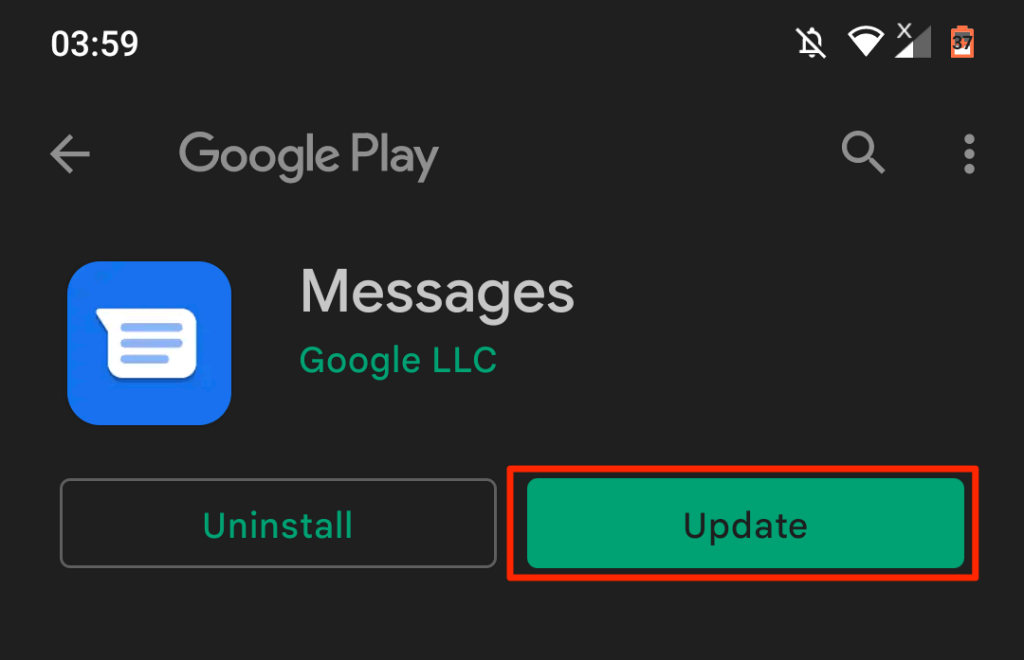
6. Mesaj Güncellemelerinin Sürümünü Düşürme veya Kaldırma
Uygulamayı güncelledikten sonra Mesajlar çalışmayı durdurduysa yüklediğiniz sürüm büyük ihtimalle kararsız, hata dolu veya cihazınızla uyumsuzdur. Google, yeni sürümdeki hatayı düzeltene kadar güvenilir üçüncü taraftan Mesajlar uygulamasının daha eski/kararlı bir sürümünü yükleyin APK indirme siteleri. Ayrıca bir güncellemeyi doğrudan Play Store'dan da geri alabilirsiniz.
Play Store'daki Mesajlar sayfası 'ü açın, Kaldır 'ı seçin, istemde Tamam 'a dokunun ve kaldırma işlemi tamamlandığında Mesajlar'ı açın.

7. Google Play Hizmetlerini Güncelleyin
Google Play hizmetleri, Android'deki Google uygulamalarının ve hizmetlerinin performansı açısından çok önemlidir. Google Play hizmetlerinin güncel olmaması durumunda mesajlar ve diğer Google uygulamaları arızalanabilir. Cihazınızdaki Google Play hizmetleri sayfasına gidin ve mevcut güncellemelerden herhangi birini yükleyin..
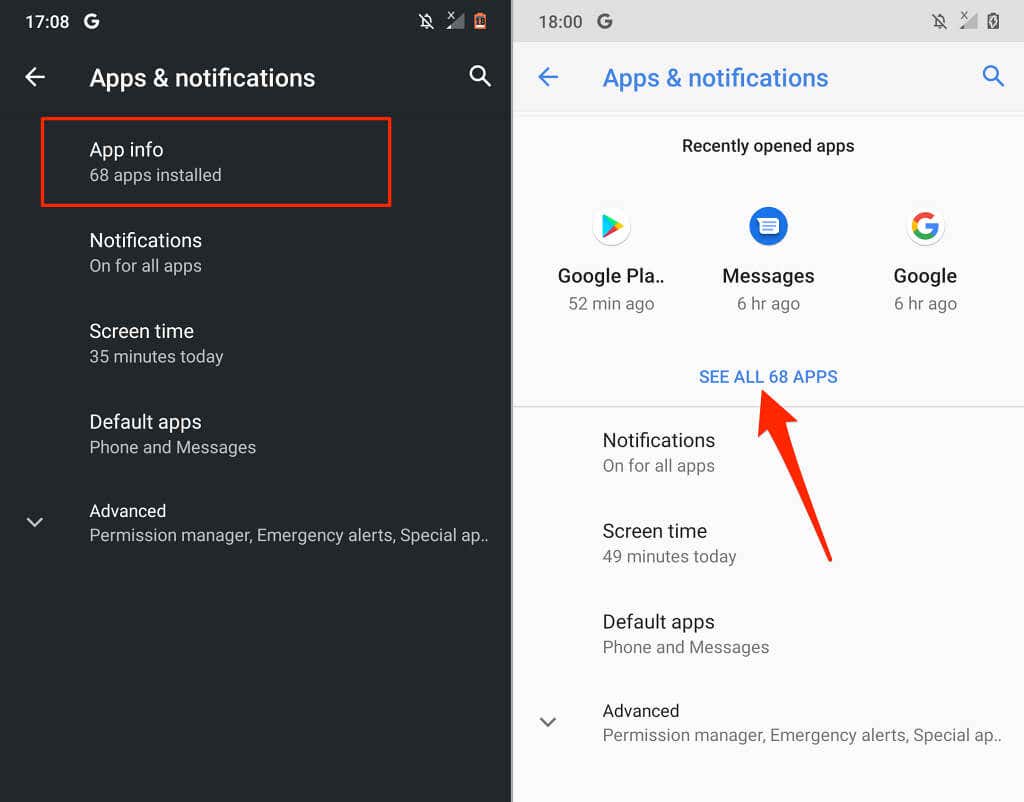
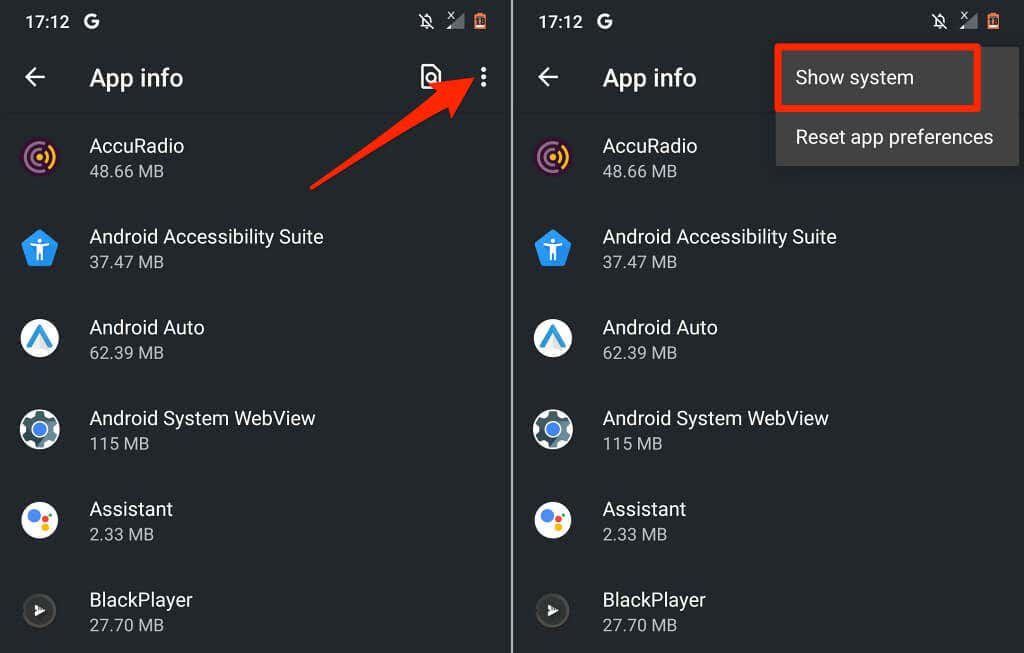
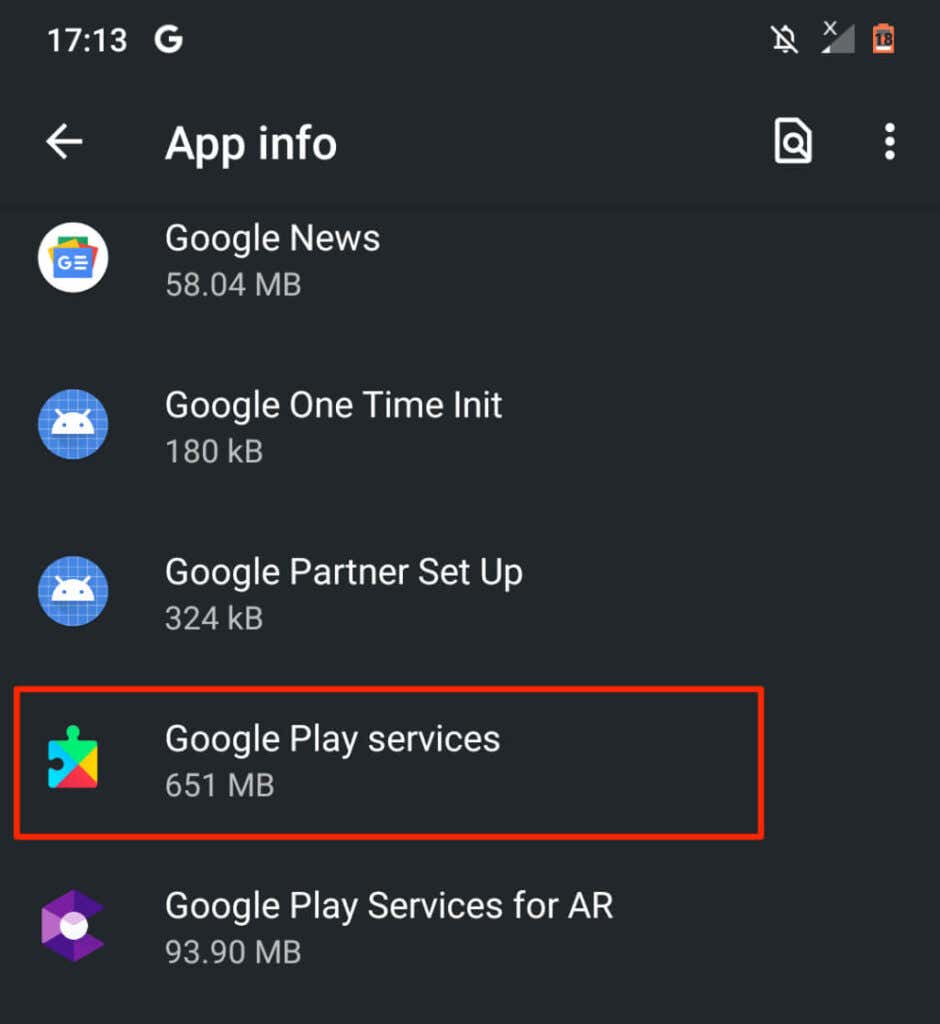
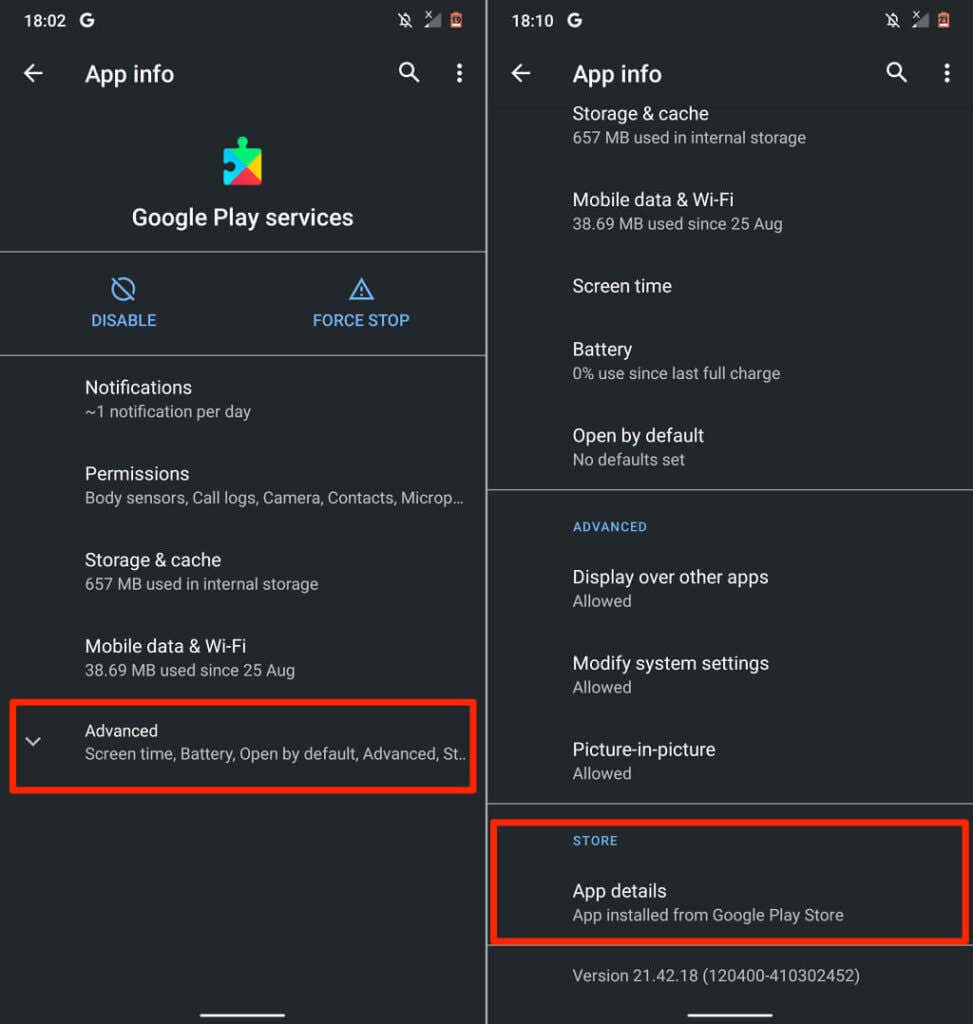
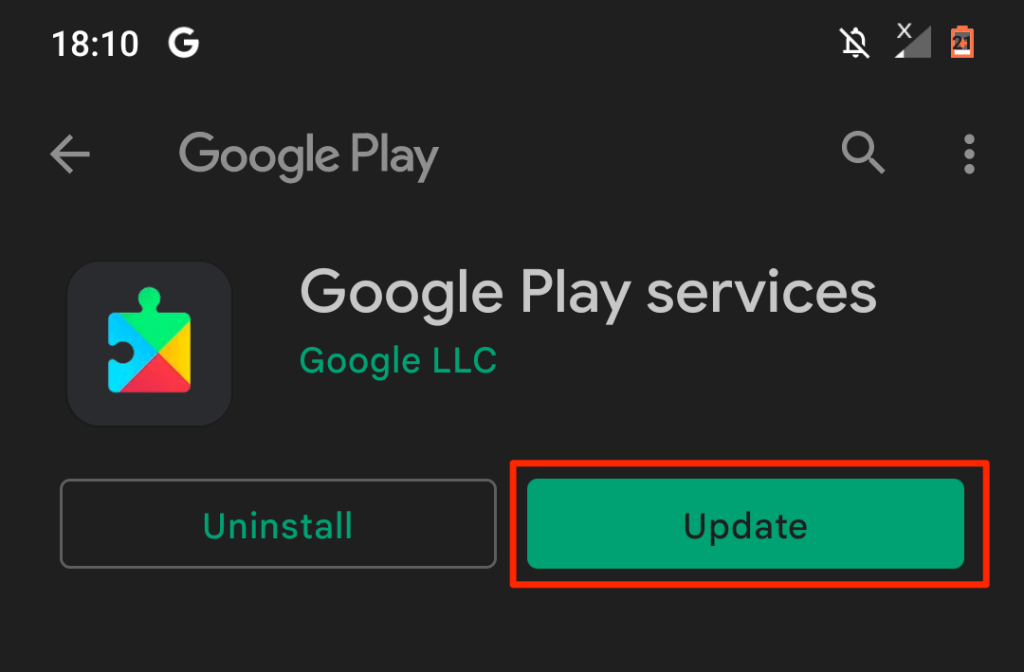
8. Depolama Alanını Boşaltın
Android Mesajlar uygulaması, SMS ve MMS mesajlarını cihazınızın dahili depolama alanına kaydeder. Düşük depolama alanı, cihazınızın mesajlaşma işlevini bozabilir. Mesaj gönderip alamıyorsanız cihazınızda toplam depolama alanının en az %10'unun mevcut olduğunu doğrulayın.
Cihazınızda ne kadar boş alan bulunduğunu kontrol etmek için veya Android Ayarları menüsünden Dosyalar (veya Dosya Yöneticisi ) uygulamasını başlatın.
Ayarlar uygulamasını açın ve cihazınızdaki ücretsiz dahili depolama alanının önizlemesini görmek için Depolama 'yı seçin. Telefonunuzun depolama alanı azsa Yer Aç 'ı seçin.
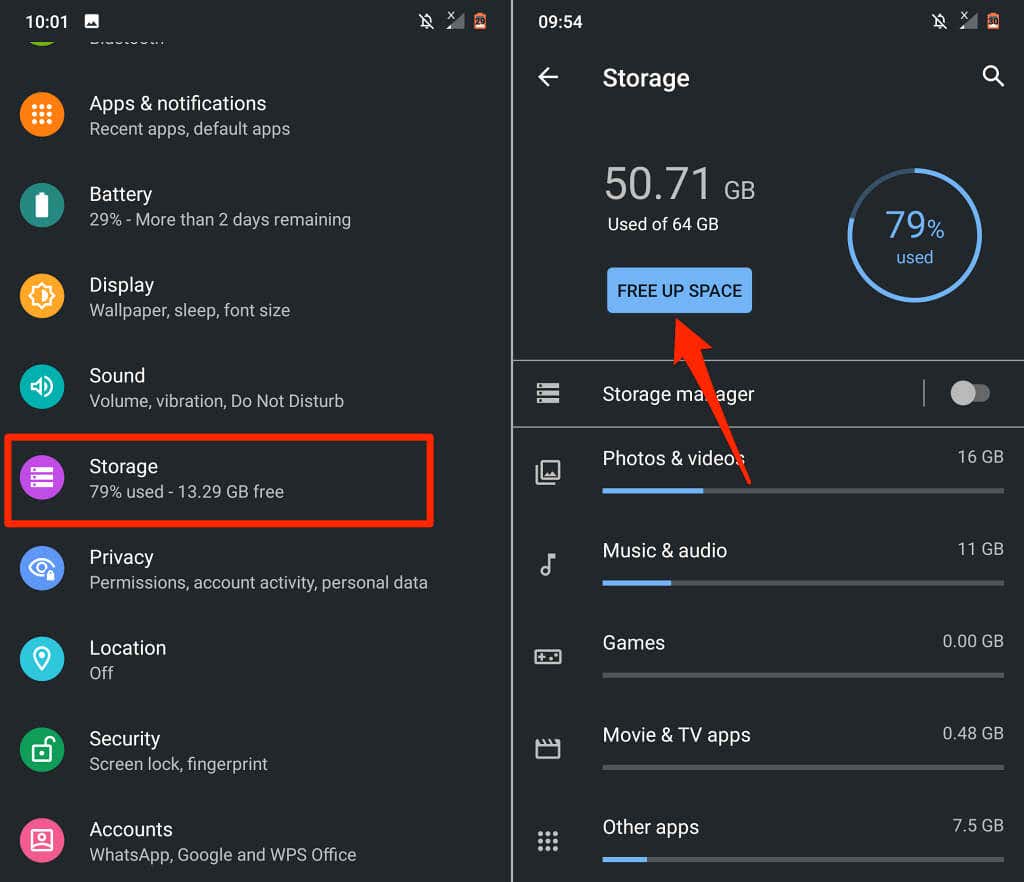
Yinelenen dosyaları, eski ekran görüntülerini, bulanık fotoğrafları, büyük dosyaları, kullanılmayan uygulamaları ve depolama alanını tüketen diğer gereksiz dosyaları silmeniz istenecektir. Cihazınızda yer açmak için sayfadaki önerileri uygulayın.
9. Telefonunuzu Yeniden Başlatın
Telefonunuzun güç düğmesini basılı tutun ve güç menüsünden Yeniden Başlat 'ı seçin.
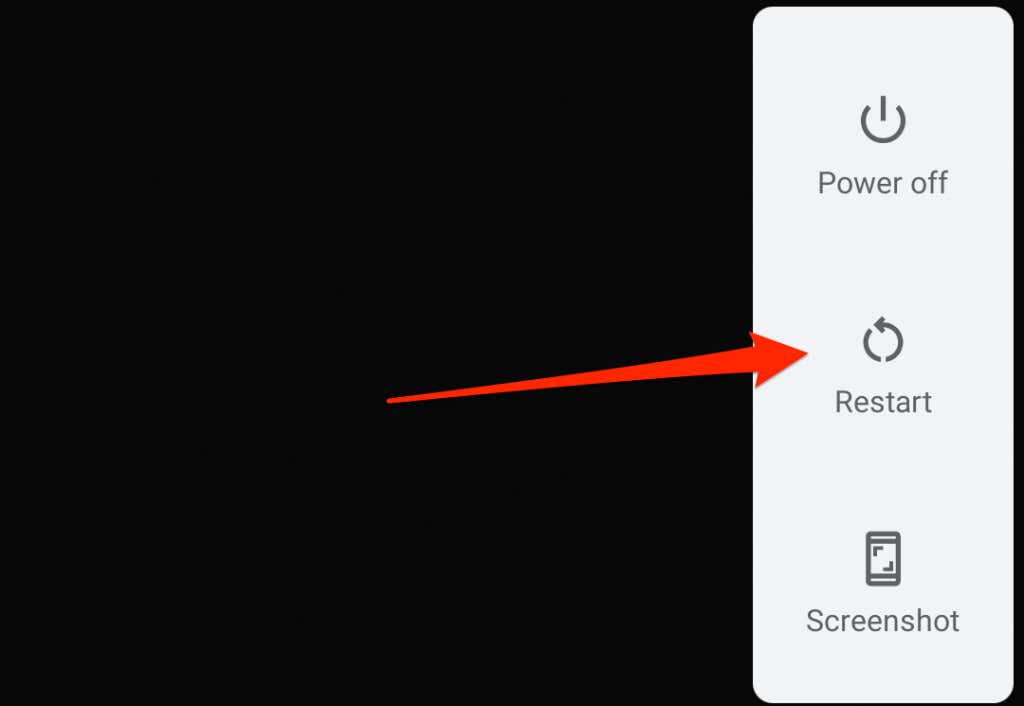
Telefonunuz açıldığında, özellikle de belleği düşük bir Android cihazınız varsa, diğer uygulamalardan önce Mesajlar uygulamasını açın. Bu şekilde cihazınızda Mesajlar uygulamasını sorunsuz bir şekilde çalıştırmak için yeterli hafıza olacaktır.
10. SIM Kartınızı Yeniden Takın
Google, SIM kartınızın yanlış takılması veya SIM bağlantı noktasına yanlış hizalanması durumunda Android mesaj gönderemeyebilir veya alamayabilir uyarısında bulunur. Telefonunuzu kapatın, SIM kartınızı çıkarın, SIM bağlantı noktasına tekrar takın ve telefonunuzu açın..
11. Telefonunuzu Güncelleme veya Düşürme
İşletim sistemi (OS) düzeyindeki yazılım hataları, Android'deki yerleşik ve üçüncü taraf uygulamaların işlevlerini de bozabilir. Telefonunuzu bir Wi-Fi ağına bağlayın ve aşağıdaki adımları izleyin.
Ayarlar 'ı açın, Sistem >Gelişmiş >Sistem güncellemesi 'ne gidin ve Kontrol et'e dokunun Android işletim sisteminin en son sürümünü yüklemek için güncelleyin .
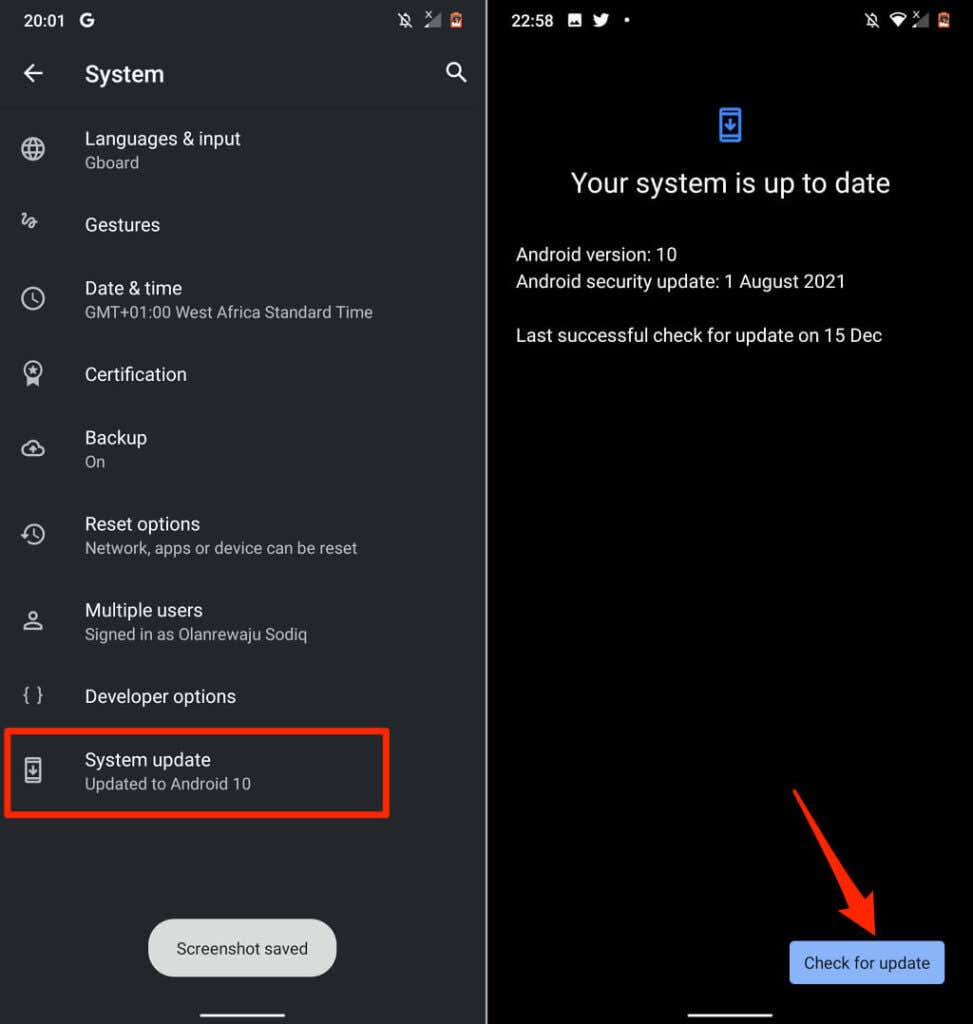
Bazen yeni bir güncelleme cihazınızda hatalara neden olabilir. Mesajlar uygulamasındaki sorun telefonunuzu Cihazınızın işletim sisteminin sürümünü düşürün eski/kararlı sürüme güncelledikten sonra başladıysa.
Cep Telefonu Operatörünüzle İletişime Geçin
Bu sorun giderme çözümlerini denedikten sonra Mesajlar uygulaması aracılığıyla hâlâ kısa mesaj gönderip alamıyorsanız sorun muhtemelen ağla ilgilidir. Sorunu bildirmek için ağ sağlayıcınız veya hücresel operatörünüzle iletişime geçin.
.